迅捷CAD编辑器修剪命令怎么使用?迅捷CAD编辑器修剪命令使用的方法
更新日期:2023-09-23 18:10:39
来源:系统之家
手机扫码继续观看

迅捷CAD编辑器是一款简单操作的应用软件,你知道迅捷CAD编辑器修剪命令怎么使用的吗?接下来我们一起往下看看迅捷CAD编辑器修剪命令使用的方法吧。
方法步骤
1、命令行:在命令行里输入“TRIM/TR”命令字符,调用【修剪】命令;
2、菜单栏:在菜单栏中点击【修改】-【修剪】命令选项,即“削减部分选择,使用其他实体作为”;
3、工具栏:直接点击软件右侧工具栏里的【修剪】工具图标;

4、这时候会弹出“TRIM”操作弹窗,同时,命令行窗口会显示“选取切割对象作修剪<回车全选>:”命令字符,我们直接点击回车键全选绘图框中的CAD图形;
5、之后,此时命令行提示窗口中显示“边缘模式(E)/围栏(F)/投影(P)/撤销(U)/<选择要修剪的实体或按Shift键选择要延伸的实体>:”命令字符,我们移动光标在CAD图形中需要修剪的线段处单击一下即可修剪;
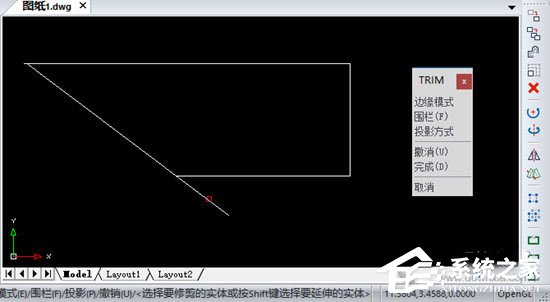
6、【修剪】命令操作完成后,我们直接点击“TRIM”操作弹窗中的“完成”选项按钮即可。
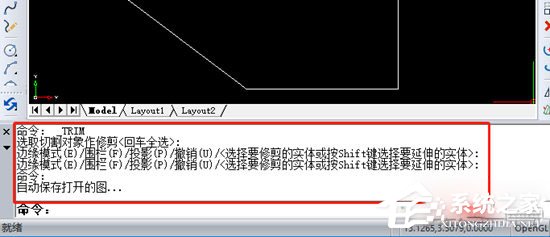
以上就是迅捷CAD编辑器修剪命令怎么使用的全部内容啦,按照以上的方法操作,你就能轻松的掌握迅捷CAD编辑器修剪命令使用的方法。
该文章是否有帮助到您?
常见问题
- monterey12.1正式版无法检测更新详情0次
- zui13更新计划详细介绍0次
- 优麒麟u盘安装详细教程0次
- 优麒麟和银河麒麟区别详细介绍0次
- monterey屏幕镜像使用教程0次
- monterey关闭sip教程0次
- 优麒麟操作系统详细评测0次
- monterey支持多设备互动吗详情0次
- 优麒麟中文设置教程0次
- monterey和bigsur区别详细介绍0次
系统下载排行
周
月
其他人正在下载
更多
安卓下载
更多
手机上观看
![]() 扫码手机上观看
扫码手机上观看
下一个:
U盘重装视频












